Organiser les téléchargements de médias par les utilisateurs dans le guide WordPress
Publié: 2020-10-15Si vous gérez un site Web avec la contribution de plusieurs auteurs, il est important de garder vos fichiers multimédias organisés. Cela permettra une gestion plus facile de vos téléchargements de médias, ce qui se traduit souvent par une augmentation de la productivité. Il n'est pas nécessaire de perdre du temps à parcourir des milliers de téléchargements à la recherche de fichiers spécifiques. Vous pouvez trouver plusieurs façons d'organiser les téléchargements de médias par les utilisateurs dans WordPress . Certains sont plus complexes que d'autres, certains nécessitent des compétences en codage, mais une fois que vous aurez compris, cela n'aura plus l'air si difficile.
Quelques façons les plus courantes d'organiser les téléchargements de médias par les utilisateurs dans WordPress
Lorsque trop de personnes travaillent sur le même site WordPress, le nombre de fichiers à l'intérieur s'accumule. Par défaut, WordPress les conserve tous au même endroit. Bien sûr, vous pouvez trier les résultats, mais parfois, cela ne suffit pas. Vous recherchez un moyen pratique de rechercher et de manipuler vos fichiers sans que d'autres téléchargements ne vous distraient . D'un autre côté, ce n'est pas tout sur la commodité. Il y a aussi des raisons de confidentialité. Dans certains cas, vous aurez besoin d'un moyen de séparer vos téléchargements et de restreindre qui peut y accéder. Vous pouvez engager des experts pour s'occuper de votre site WordPress et s'occuper de tout, ou vous pouvez apprendre vous-même quelques astuces. Sans plus tarder, voyons comment vous pouvez résoudre certaines de ces situations.
Vous pouvez utiliser:
- options de téléchargement de médias par défaut dans une certaine mesure
- plugins pour organiser les téléchargements de médias
- implémenter quelques changements dans le code
Options de téléchargement de médias par défaut
Par défaut, la page Médiathèque affiche tous les fichiers sur la même page. Vous avez la possibilité d'afficher uniquement un type spécifique, par exemple, des images ou des fichiers audio. Et vous avez la possibilité de les filtrer par dates et de rechercher par nom. Vous pouvez également manipuler les fichiers à l'intérieur une fois que vous avez cliqué dessus. Ou vous pouvez les supprimer. Il existe une option pratique de sélection en bloc pour choisir plusieurs fichiers à la fois.
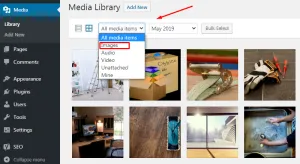
De plus, il est possible de choisir entre une vue en grille et une vue en liste. Une fois dans une vue liste, vous pouvez soit trier les fichiers par auteur (les regrouper) si vous cliquez sur le bouton Auteur. Ou vous pouvez afficher tous les téléchargements d'un même auteur si vous cliquez sur le nom de l'auteur . Outre ces options, c'est à peu près tout ce que vous pouvez faire dans la bibliothèque multimédia par défaut.
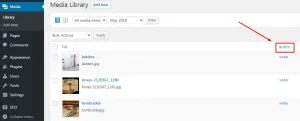
Utilisation de plugins pour organiser les téléchargements de médias
Très souvent, les fonctions par défaut de la médiathèque ne suffisent pas. Cependant, vous pouvez trouver de nombreux plugins pour vous aider à organiser et à nettoyer votre bibliothèque. Certains se concentrent sur l'ajout de nouveaux dossiers pour créer une bibliothèque mieux structurée. Alors que d'autres se concentrent généralement sur les restrictions d'utilisation. Si vous tapez "bibliothèque multimédia" dans la barre de recherche des plugins, vous verrez qu'il existe plus de 2 000 plugins multimédias disponibles .
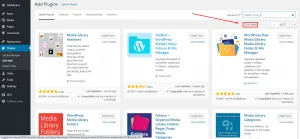
Plug-in WP Users Media
Ce plugin désactive l'accès de l'utilisateur aux fichiers multimédias d'autres personnes . Lorsque plusieurs personnes travaillent sur le même site Web, vous souhaitez parfois qu'elles puissent voir et utiliser uniquement leurs propres fichiers pour le contenu. L'installation de ce plugin est un processus simple. Une fois que vous avez cliqué sur le bouton d'installation, tout ce que vous avez à faire est d'activer le plugin. Aucun réglage supplémentaire n'est nécessaire. Les utilisateurs ne pourront voir que leurs fichiers, tandis que l'administrateur du site gardera l'accès à tout.
Si vous le souhaitez, vous pouvez également personnaliser les paramètres pour attribuer des rôles d'utilisateur personnalisés. Par exemple, si vous avez un groupe d'écriture. Vous pouvez attribuer des droits permettant à l'éditeur de tout voir tout en limitant les auteurs à leur contenu. Pour accéder à ces options, allez dans Paramètres » WP Users Media.

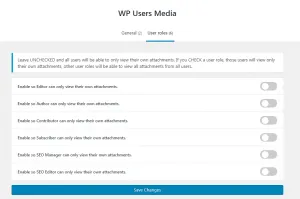
FileBird – Dossiers de la bibliothèque multimédia WordPress
Il s'agit d'un plugin de gestionnaire de fichiers facile à utiliser qui peut vous aider à organiser vos téléchargements de médias dans des dossiers . Dans l'ensemble, il vous permet d'utiliser une structure virtuelle pour manipuler vos fichiers multimédias. Vous pouvez rechercher des fichiers et des dossiers, trier les résultats, ajouter des galeries et améliorer votre productivité en général. Et c'est assez intuitif grâce au menu contextuel du clic droit implémenté, que vous pouvez utiliser pour créer, supprimer et modifier vos dossiers. Il existe également une option de glisser-déposer qui rend les choses encore plus fonctionnelles et faciles.
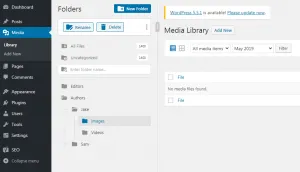
FileBird se présente sous la forme d'une version Lite et Pro et d'un ensemble de fonctionnalités intéressantes, d'une compatibilité totale avec les constructeurs de pages populaires et d'une prise en charge multilingue.
Assistante médiathèque
Un autre plugin de bibliothèque multimédia utile que vous pouvez utiliser pour gérer des images et d'autres types de fichiers. Avec Media Library Assistant, vous pouvez facilement ajouter des bandes de vignettes, des diaporamas et d'autres effets à votre galerie . Il est également facile de s'y habituer en raison de la similitude avec la bibliothèque multimédia par défaut de WordPress. Une fois dans votre bibliothèque, vous pouvez voir où vos images et vos téléchargements apparaissent sur votre site Web. Qu'il s'agisse d'images en vedette ou insérées dans le corps de la page. La documentation est complète et explique des centaines de paramètres facultatifs (shortcodes WordPress), balises, métadonnées et autres fonctionnalités dans un style compréhensible. Dans l'ensemble, c'est un excellent outil pour garder votre section média triée.
Activer le remplacement de média
Enable Media Replace est un autre plugin pratique pour vous aider à organiser votre bibliothèque multimédia. Avec ce plugin gratuit, vous pouvez facilement remplacer des images et d'autres fichiers . Il n'est pas nécessaire de passer par des étapes fastidieuses et de cliquer sur WordPress uniquement pour supprimer quelque chose. En fait, vous pouvez tout faire sur le même écran. C'est un excellent plugin pour gagner du temps lorsque vous devez supprimer, renommer, télécharger, re-télécharger ou ajouter divers fichiers. Il est également entièrement compatible avec d'autres plugins tels que ShortPixel Image Optimization, Resize Image After Upload plugin et regenerate Thumbnails Advanced.
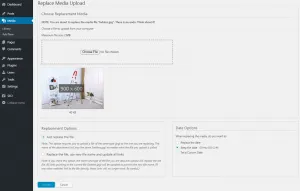
Limitez l'accès avec le code
Vous pouvez ajouter ce code à votre fichier function.php de thème pour restreindre l'accès à la médiathèque. De cette façon, les utilisateurs ne peuvent voir et sélectionner que leurs propres téléchargements.
add_filter( 'ajax_query_attachments_args', 'wpsnippet_show_current_user_attachments' );
fonction wpsnippet_show_current_user_attachments( $query ) {
$user_id = get_current_user_id();
if ( $user_id && !current_user_can('activate_plugins') && !current_user_can('edit_others_posts')) {
$query['author'] = $user_id ;
}
retourne $requête ;
}
Remarque supplémentaire : Il est toujours préférable de manipuler un code de thème enfant si vous envisagez de faire de tels changements. Parce que, si quelque chose se casse, vous pourrez facilement revenir en arrière . De plus, si le thème est mis à jour, cela n'annulera pas vos modifications.
Toutes les images, vidéos et autres fichiers multimédias au même endroit peuvent être difficiles à gérer. Avec ces méthodes ci-dessus, vous pourrez facilement organiser les téléchargements de médias par les utilisateurs dans WordPress . Plus d'images doubles, plus de suppression de mauvais fichiers. Tout sera trié soit par utilisateurs, soit par dossiers, soit les deux. De cette façon, vous garderez votre bibliothèque multimédia propre et la rendrez plus pratique pour travailler avec plusieurs utilisateurs.
